Convierta MKV a MP4 en Windows
Estás usando una PC con su instalado Windows y ¿le gustaría saber cómo convertir sus archivos MKV a MP4? Luego use uno de los programas ad hoc que se enumeran a continuación y siga las instrucciones correspondientes sobre qué hacer. No tendrá que hacer nada particularmente complejo, tiene mi palabra.
XMedia Recode
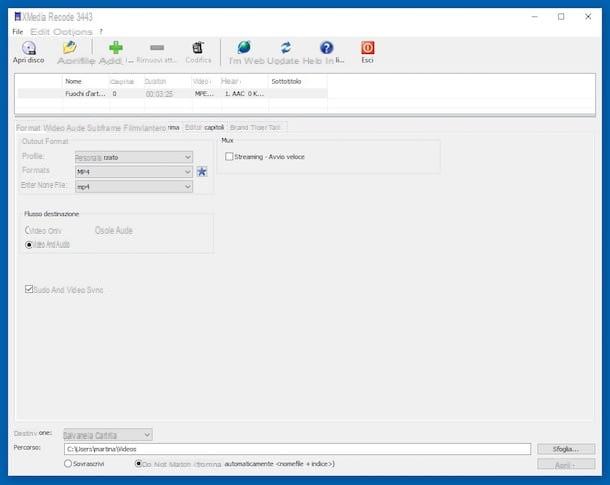
El primer recurso para sistemas operativos Windows que quiero invitarte a poner a prueba para convertir tus archivos MKV a MP4 es XMedia Recode. Este es un convertidor sin costo basado en FFMPEG (un conocido software de línea de comandos que le permite convertir, grabar y reproducir todos los tipos principales de archivos multimedia), muy simple de usar y también disponible en una variante portátil (la única Yo solía escribir este pasaje). Actúa con precisión pero rapidez y no tiene absolutamente nada que envidiar a las soluciones de pago más nobles.
Para usarlo, conéctese al sitio web del programa y haga clic en el enlace Descargar presente en la tabla relativa a XMedia Recode Portable, para descargar el software a su PC.
Una vez que se complete la descarga, extraiga el archivo ZIP que acaba de obtener en cualquier ubicación e inicie el archivo .exe dentro de él. Ahora que ve la ventana del software en su escritorio, haga clic en el botón Archivo apri que encuentras en la barra de herramientas y seleccionas el archivo de video guardado en tu computadora en relación al cual te interesa ir a actuar. Alternativamente, arrastre la película al espacio en blanco con las celdas en la parte superior.
Luego expanda el menú desplegable formato: y selecciona la opción MP4 de este último. Si lo desea, también puede ajustar manualmente la configuración de la película seleccionando las pestañas Video, Auriculares & Altavoces, Subtitular etc. que encontrará en la parte superior y luego coloque su mano en las distintas configuraciones disponibles.
Finalmente, comience el proceso de conversión haciendo clic en el botón primero Agregar… que está en el centro superior y luego en eso Codificación (también en el centro superior). Cuando se complete la conversión, el video a MP4 se guardará en la misma ubicación que el archivo de origen. Si desea utilizar una posición diferente, selecciónela, antes de iniciar la conversión, presionando el botón Navegar ... ubicado en la parte inferior derecha.
XviD4PSP

Si el software que acabo de proponer para convertir MKV a MP4 no fue de su agrado, aún puede tener éxito en su intento recurriendo al uso de XviD4PSP. Es un gran programa de conversión gratuito que le permite optimizar videos en varios formatos para reproducirlos en teléfonos inteligentes, tabletas, computadoras y consolas de juegos. Es gratis, está disponible en versión portátil (la que usé para escribir este paso) y funciona con todas las ediciones de Windows.
Para descargarlo en su computadora, conéctese al sitio web del programa y haga clic en el enlace Descargar XviD4PSP xXXX Daily Windows (si utiliza Windows de 32 bits) o Descargar XviD4PSP xXXX Windows de 64 bits (si utiliza Windows de 64 bits).
Cuando se complete la descarga, extraiga el archivo ZIP obtenido en cualquier ubicación e inicie el archivo .exe que contiene. Una vez que la ventana del programa se muestre en el escritorio, haga clic en el botón con el película en la parte superior izquierda y seleccione el archivo MKV guardado en su computadora que desea convertir. Alternativamente, arrastre el archivo de video al lado izquierdo de la ventana de XviD4PSP.
Ahora verifique que la pestaña esté abierta en la parte superior de la ventana Codecs (si no, puede hacerlo usted mismo) y seleccione MP4 en el menú desplegable Envase que siempre está arriba, a la derecha. Elija el dispositivo en el que desea transferir el archivo desde el menú adyacente, para personalizar los parámetros de conversión.
Si en lugar de utilizar uno de los preajustes disponibles desea intervenir usted mismo en el perfil de audio, apariencia, etc., haga clic en el botón con elengranaje colocado aún más a la derecha e intervenir en los diversos elementos y opciones adjuntos a la nueva ventana que se abrirá.
Para concluir y por tanto iniciar el procedimiento de transformación, haga clic en el botón Inicio arriba a la izquierda. De forma predeterminada, el archivo de salida se guarda en la misma ubicación que el archivo de origen. Si desea cambiar este comportamiento, antes de iniciar la conversión, haga clic en el botón con el disco flexible en la parte superior izquierda e indica la posición de destino a través de la ventana que aparece.
Convierta MKV a MP4 en Mac
Si lo que está usando es un Mac, para convertir archivos MKV a MP4, puede utilizar uno de los siguientes convertidores. Incluso en este caso, los pasos a seguir están al alcance de todos. Luego elija el instrumento que prefiera e inmediatamente ponga en práctica las correspondientes instrucciones de uso.
HandBrake
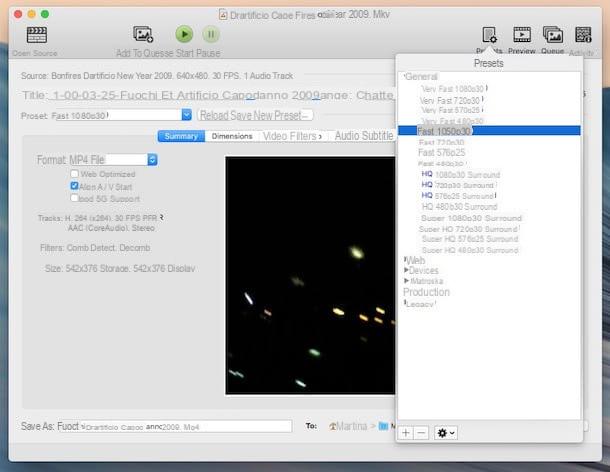
Si está utilizando una Mac y está buscando una herramienta que le permita convertir archivos MKV a MP4, le sugiero encarecidamente que recurra al uso de HandBrake. Es un conversor gratuito práctico de naturaleza de código abierto. Está optimizado para convertir DVD y todos los principales formatos de archivos de video en películas que se pueden reproducir en dispositivos Apple y Android. Resulta muy sencillo de utilizar y los resultados finales son muy satisfactorios.
¿Me preguntas cómo usarlo? Te lo señalaré de inmediato. Primero, conéctese al sitio web del programa y descargue HandBrake haciendo clic en el botón Descargar HandBrake xxx que está a la izquierda.
Cuando se complete la descarga, abra el paquete .dmg que acaba de obtener, arrastre el icono del software a la carpeta aplicaciones macOS e inicie HandBrake haciendo clic derecho sobre él y seleccionando Abri por dos veces consecutivas, con el fin de eludir las limitaciones impuestas por Apple a los desarrolladores no autorizados.
En la ventana que ahora se abrirá en el escritorio, seleccione el video MKV para convertir. Si no ve ninguna pantalla de selección de archivos, haga clic en el botón primero Fuente colocado en la parte superior. Luego elija el perfil de conversión que prefiera del menú visible haciendo clic en el botón Presets y seleccione Archivos MP4 en el menú desplegable Formato: colocado en el centro.
Finalmente, haga clic en el botón Vistazo… ubicado en la parte inferior derecha para elegir la carpeta de destino del archivo final y luego presiona el botón Inicio en la parte superior izquierda para iniciar el procedimiento de conversión.
Tenga en cuenta que si el video MKV contiene más de una pista de audio, puede elegir cuál conservar después de la conversión yendo a la pestaña Auriculares & Altavoces y seleccionando una de las opciones disponibles en el menú desplegable Seguimiento. Para elegir los subtítulos en su lugar, debe ir a la pestaña Subtítulos y seleccione qué pistas conservar en el menú Seguimiento.
adaptador
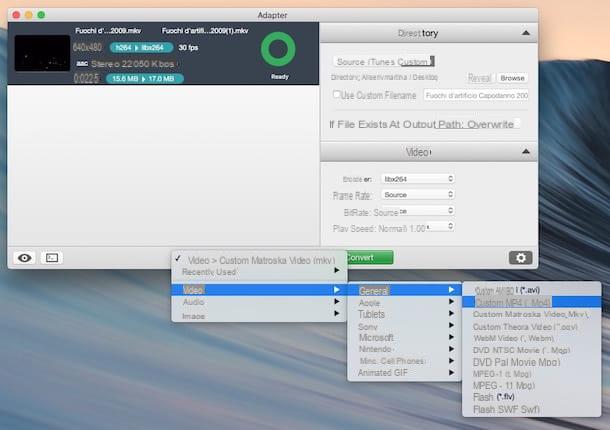
Si HandBrake no le interesa y está buscando una solución alternativa gracias a la cual siempre podrá convertir MKV a MP4, puede considerar contactar adaptador. Por si nunca has oído hablar de él, debes saber que es otro programa muy válido gracias al cual es posible convertir videos (y no solo) en varios formatos compatibles con una gran cantidad de dispositivos móviles y no móviles. Tiene una bonita interfaz de usuario, es bastante intuitiva y gratuita. En resumen, ¿qué más quieres?
Para usarlo, conéctese al sitio web del programa y haga clic en el botón Descargar adaptador en la parte superior derecha, para iniciar el proceso de descarga del programa.
Cuando se complete la descarga, abra el paquete en formato .dmg que acaba de obtener y arrastre el icono del software a la carpeta aplicaciones de macOS. Luego inicie Adapter haciendo clic derecho sobre él y seleccionando Abri dos veces, de tal manera que se abre el programa, sin embargo, sorteando las limitaciones impuestas por Apple a los desarrolladores no bendecidos.
Ahora que ve la ventana del Adaptador en su escritorio, arrastre el archivo de formato MKV que desea convertir a MP4 en la sección que lo tiene escrito Suelta los archivos aquí colocado en el centro. Alternativamente, haga clic en el botón Búsqueda de y seleccione "manualmente" el archivo sobre el que desea ir a actuar.
Luego haga clic en el menú ubicado en la parte inferior de la ventana del Adaptador y mueva el cursor al elemento primero Video, A continuación, General y, finalmente, en MP4 personalizado (* .mp4). Si lo desea, puede personalizar los otros parámetros de conversión utilizando las secciones correspondientes a la derecha. Por ejemplo, puede cambiar la codificación, la velocidad de fotogramas, la velocidad de bits y la velocidad de reproducción desde la sección Video, puede cambiar la resolución de la película desde la sección Desenlace, puede editar los parámetros relacionados con el audio desde la sección Auriculares & Altavoces y así.
Finalmente haga clic en el botón Convertir para iniciar la conversión. Al final del proceso, encontrará el archivo MKK convertido a formato MP4 en la misma ubicación donde se encuentra el archivo original. Si lo prefiere, antes de iniciar el procedimiento de transformación puede indicar una ubicación diferente para guardar seleccionando la pestaña Personalizado en el apartado Directorio que está en la parte derecha de la ventana del Adaptador y haciendo clic en el botón Búsqueda de.
Recursos útiles adicionales

Además de los programas que mencioné en las líneas anteriores, también hay otro software en circulación gracias al cual es posible convertir archivos MKV a MP4 trabajando tanto desde Windows como desde Mac. ¿Cuáles? Bueno, por ejemplo los que encuentras indicados en mi post sobre cómo cambiar el formato de video y en mi tutorial dedicado al mejor conversor de video.
Se pueden encontrar más herramientas útiles para este propósito en mi artículo sobre cómo convertir videos a MP4 y en mi revisión sobre programas para convertir videos.
Y si no tiene ganas de descargar nuevos programas en su computadora y si los videos en los que tiene que actuar no son particularmente "pesados", puede convertirlos directamente en línea usando uno de los servicios que recomendé en mi guía sobre cómo convertir en línea. Son herramientas que funcionan en cualquier sistema operativo y se pueden utilizar sin ningún tipo de problema desde cualquier navegador Web, lo importante es que dispongas de una conexión a Internet activa.
Ven a convertire MKV en MP4

























